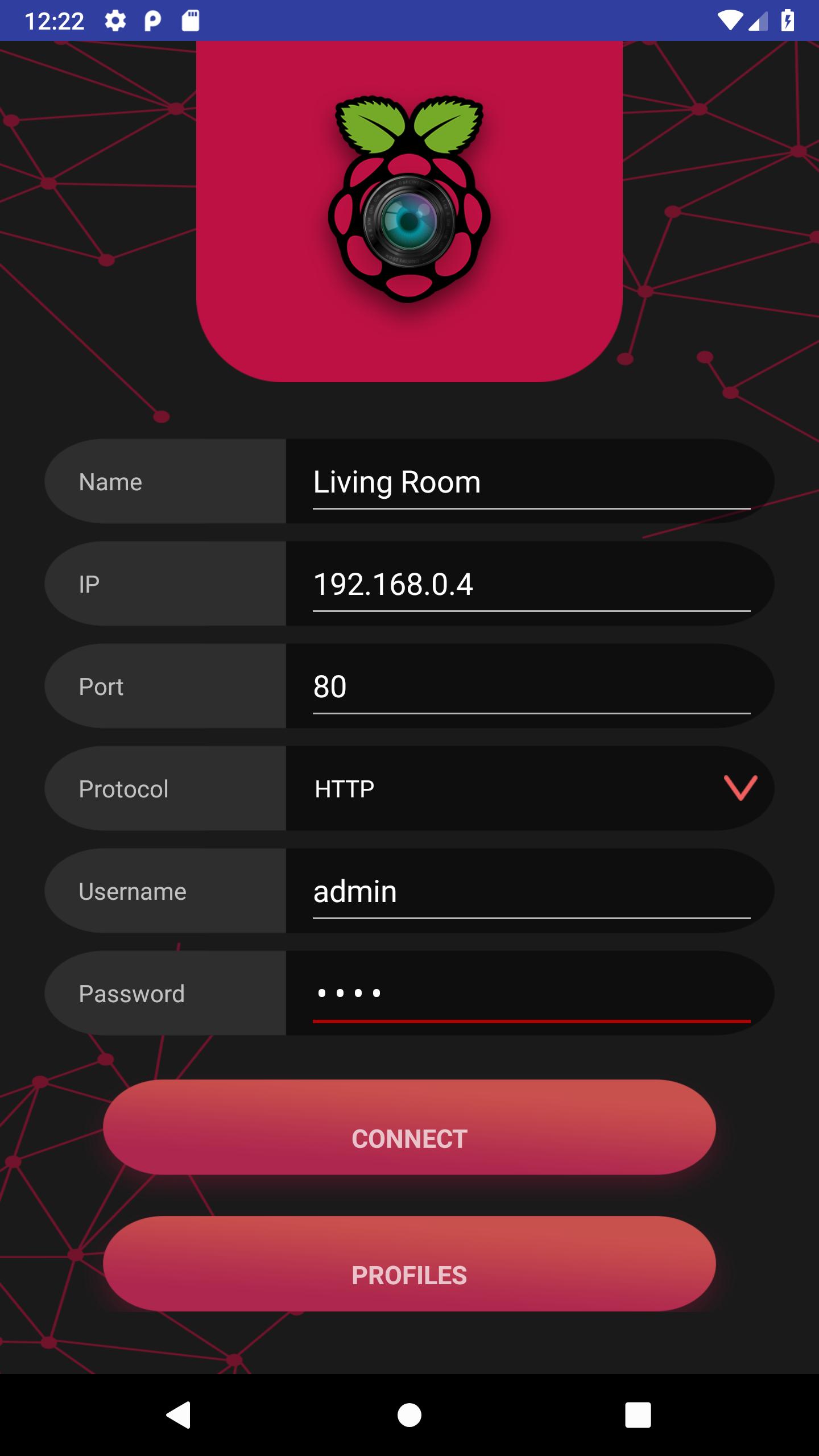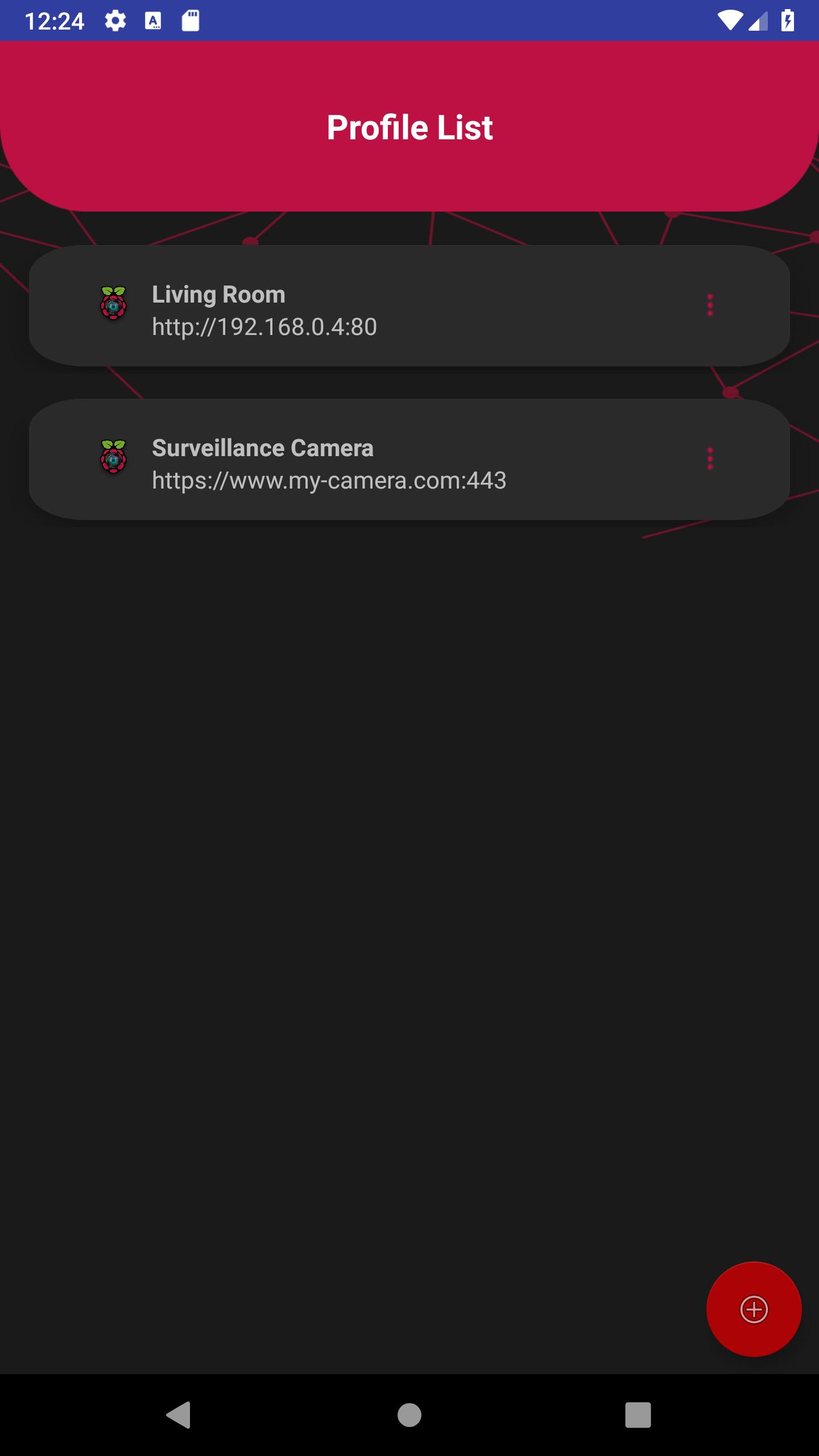このアプリケーションは、Motion Project を使用して Raspberry Pi カメラに接続します。
Raspberry Pi リモート モニターは、安全な環境で Raspberry Pi カメラに接続できるようになります。
このアプリケーションはMotionに接続しますのみ基本認証の使用に関する設定や質問の詳細については、を参照してください。https://github.com/danidomi/motionhl\ r\nen
構成
Raspberry Pi のモーション構成
WINDOWS 専用ダウンロード - https://sourceforge.net/projects/win32diskimager
ラズビアンのダウンロードリンク - https://downloads.raspberrypi.org/raspbian_lite_latest
イメージを SD カードに書き込んだ後、コマンド ラインからユーザー名として pi、パスワードとして raspberry を使用してログインします。
>wget https://github.com/danidomi/motion/releases/download/release/motion.zip
>motion.zipを解凍します
>ゆっくりCDを聴いてください
>sudo apt-get install -y libjpeg-dev libavformat56 libavformat-dev libavcodec56 libavcodec-dev libavutil54 libavutil-dev libc6-dev zlib1g-dev libmysqlclient18 libmysqlclient-dev libpq5 libpq-dev
>sudo apt-get インストール nginx
>sudo apt-get install apache2-utils
>sudo htpasswd -c /home/pi/.htpasswd admin
モーション カメラがオンラインかどうかを確認する cron ジョブを追加します。これをファイルの最後に追加します。
>汗 crontab -e
*/1 * * * * pgrep モーション || /home/pi/mmal/startmotion
始める必要さえありません
Raspberry Pi での Nginx 構成
>sudo apt-get インストール nginx sudo apt-get インストール apache2-utils
>sudo htpasswd -c /home/pi/.htpasswd admin
>vi /etc/nginx/sites-available/default
以下のコードをそれに追加します
位置 / {
# 最初にリクエストをファイルとして提供しようとします。
# ディレクトリとして使用した後、404 を表示するようにフォールバックします。
try_files $uri $uri/ =404;
auth_basic 「制限付き」;
auth_basic_user_file /home/pi/.htpasswd;
proxy_pass http://127.0.0.1:8081/img/video.mjpeg;
}
そしてサービスを開始します
>sudoサービスnginxの起動
Raspberry Pi での FreeDNS 構成
アカウントをお持ちでない場合は作成してください
>vi ~/updatedns.sh
以下の内容をそこにコピーします。
#!/bin/sh
wget --no-check-certificate -O - https://freedns.afraid.org/dynamic/update.php?XXXXXXXXXXXXX >> /tmp/XXXXXXXXXXXXX.log
>crontab -e
*/1 * * * * ~/updatedns.sh
最新バージョン 2.2 の新機能
最終更新日: 2024 年 6 月 20 日
マイナーなバグ修正と改善。最新バージョンをインストールまたは更新して確認してください。
このアプリケーションは、Motion Project を使用して Raspberry Pi カメラに接続します。
Raspberry Pi リモート モニターは、安全な環境で Raspberry Pi カメラに接続できるようになります。
このアプリケーションはMotionに接続しますのみ基本認証の使用に関する設定や質問の詳細については、を参照してください。https://github.com/danidomi/motionhl\ r\nen
構成
Raspberry Pi のモーション構成
WINDOWS 専用ダウンロード - https://sourceforge.net/projects/win32diskimager
ラズビアンのダウンロードリンク - https://downloads.raspberrypi.org/raspbian_lite_latest
イメージを SD カードに書き込んだ後、コマンド ラインからユーザー名として pi、パスワードとして raspberry を使用してログインします。
>wget https://github.com/danidomi/motion/releases/download/release/motion.zip
>motion.zipを解凍します
>ゆっくりCDを聴いてください
>sudo apt-get install -y libjpeg-dev libavformat56 libavformat-dev libavcodec56 libavcodec-dev libavutil54 libavutil-dev libc6-dev zlib1g-dev libmysqlclient18 libmysqlclient-dev libpq5 libpq-dev
>sudo apt-get インストール nginx
>sudo apt-get install apache2-utils
>sudo htpasswd -c /home/pi/.htpasswd admin
モーション カメラがオンラインかどうかを確認する cron ジョブを追加します。これをファイルの最後に追加します。
>汗 crontab -e
*/1 * * * * pgrep モーション || /home/pi/mmal/startmotion
始める必要さえありません
Raspberry Pi での Nginx 構成
>sudo apt-get インストール nginx sudo apt-get インストール apache2-utils
>sudo htpasswd -c /home/pi/.htpasswd admin
>vi /etc/nginx/sites-available/default
以下のコードをそれに追加します
位置 / {
# 最初にリクエストをファイルとして提供しようとします。
# ディレクトリとして使用した後、404 を表示するようにフォールバックします。
try_files $uri $uri/ =404;
auth_basic 「制限付き」;
auth_basic_user_file /home/pi/.htpasswd;
proxy_pass http://127.0.0.1:8081/img/video.mjpeg;
}
そしてサービスを開始します
>sudoサービスnginxの起動
Raspberry Pi での FreeDNS 構成
アカウントをお持ちでない場合は作成してください
>vi ~/updatedns.sh
以下の内容をそこにコピーします。
#!/bin/sh
wget --no-check-certificate -O - https://freedns.afraid.org/dynamic/update.php?XXXXXXXXXXXXX >> /tmp/XXXXXXXXXXXXX.log
>crontab -e
*/1 * * * * ~/updatedns.sh
最新バージョン 2.2 の新機能
最終更新日: 2024 年 6 月 20 日
マイナーなバグ修正と改善。最新バージョンをインストールまたは更新して確認してください。